win10任务栏调整如何操作
- 分类:Win10 教程 回答于: 2021年10月07日 09:54:00
我们使用任务栏不仅仅查看应用和检查时间. 可以通过多种方式对其进行个性化设置,更改颜色和大小、将收藏的应用固定到其中、在屏幕上移动,以及重新排列任务栏按钮或调整其大小,不过还有很多小伙伴不知道win10任务栏调整该如何操作,接下来小编就把win10任务栏设置的方法带给大家。快来一起看看吧。
win10任务栏调整:
1.首先我们按“win+i”键,打开windows设置页面。
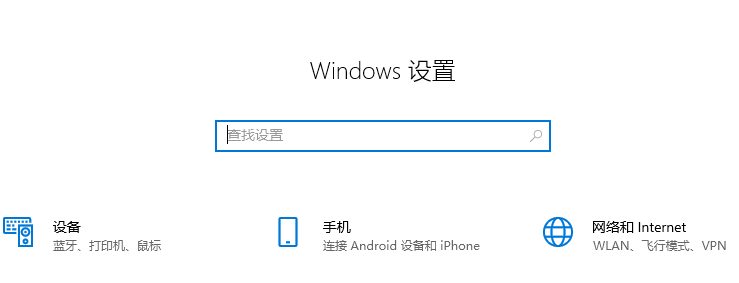
2.然后我们在页面中找到“个性化”功能。
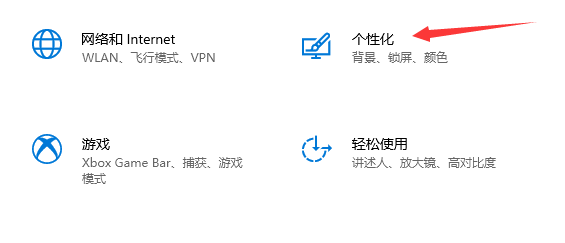
3.进入页面后,我们点击左侧的“任务栏”按钮。
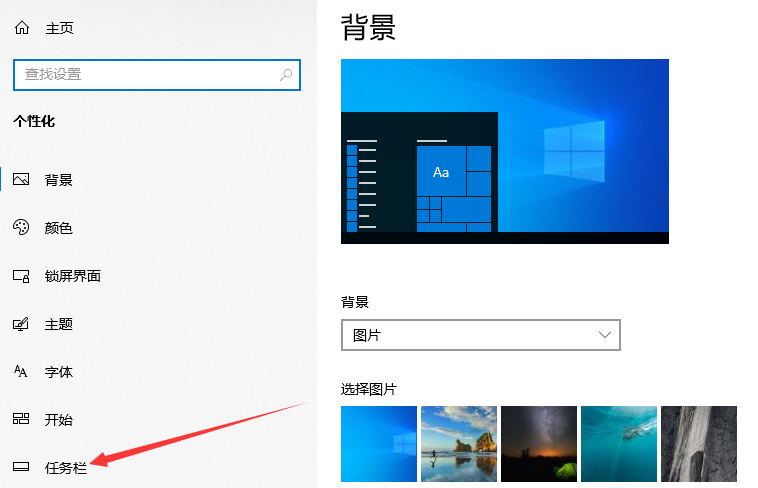
4.然后我们在右侧可以根据需要打开或者关闭不同的任务栏功能。
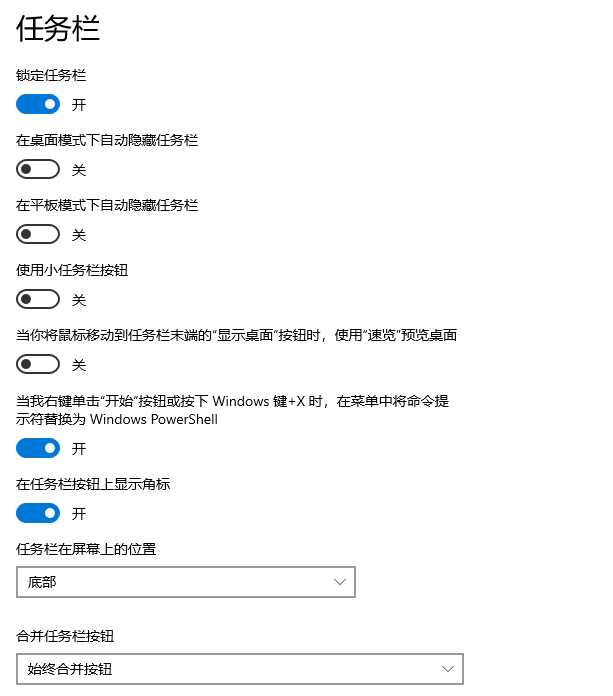
5.可以根据需要调整任务栏的停靠方向。
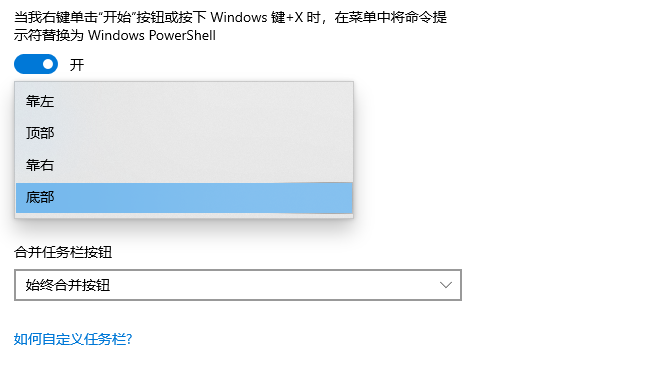
6.接着还可以在"合并任务栏按钮"中对其进行设置.
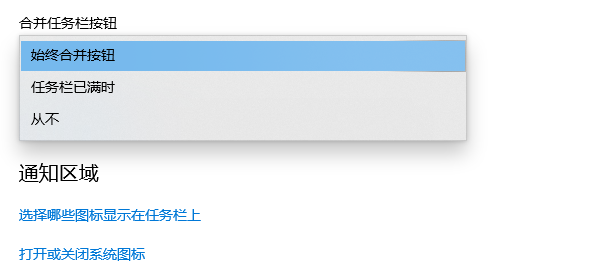
7.还可以选择需要的图标显示在任务栏上。
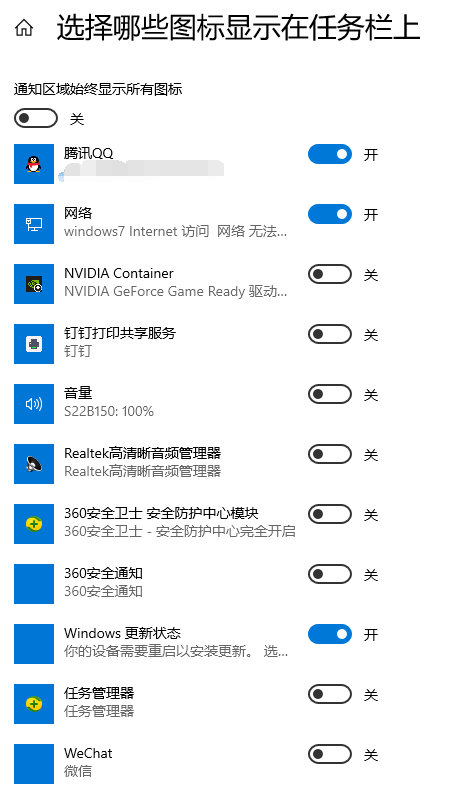
以上就是win10任务栏调整的内容及方法,希望可以帮助到大家。
 有用
54
有用
54


 小白系统
小白系统


 1000
1000 1000
1000 1000
1000 1000
1000 1000
1000 1000
1000 1000
1000 1000
1000 1000
1000 1000
1000猜您喜欢
- 为你解答如何设置电脑ip地址,..2018/12/12
- 教您win10引导项丢失怎么办2019/03/22
- win10电脑如何安装音频设备2021/04/15
- win10系统下载以及重装的方法和操作..2022/11/09
- 华为笔记本如何安装Win10系统..2023/11/22
- 苹果电脑装双系统win10的详细步骤..2022/06/14
相关推荐
- 没有激活win10专业版怎么办2022/12/26
- 联想小新Pro 13(2021)如何重装win10系统..2023/05/04
- win10安全模式无法解除怎么解决..2021/03/18
- 安装正版Win10系统,轻松实现..2024/01/06
- win10重装系统的几种方法2023/04/12
- 简述电脑怎么重装系统win102022/12/07




















 关注微信公众号
关注微信公众号





